Chrome este unul dintre cele mai utilizate browsere din întreaga lume datorită gamei sale de caracteristici, extensiilor gratuite și ușurinței de utilizare. Dar, fiecare lucru bun vine cu propriile sale dezavantaje, la fel și Chrome. Este posibil să observați adesea că Chrome se blochează sau se blochează în timp ce navigați pe web sau vizionați videoclipuri.
Ei bine, aceasta este o problemă foarte frecventă și deranjantă cu Chrome, care pur și simplu te frustrează până la capăt. Încercați să reîmprospătați paginile web, să reporniți Chrome și chiar să reporniți computerul, dar nimic nu funcționează. Cu toate acestea, există încă speranță și am constatat că există câteva remedieri care funcționează. Să vedem cum să rezolvăm problema blocării sau blocării Chrome.
Metoda 1: Prin Setări avansate
Pasul 1: Faceți clic pe cele trei puncte verticale din colțul din dreapta sus al extremității Google Chrome fereastra și selectați Setări din meniul contextual.

Pasul 2: În Setări, derulați în jos și faceți clic pentru a extinde Avansat secțiune.

Pasul 3: Sub Avansat, derulați în jos și sub Sistem secțiune, opriți glisorul pentru Folosiți accelerația hardware atunci când este disponibilă. Aceasta va ajuta Crom pentru a opri utilizarea accelerării hardware.

Acum, reporniți browserul Chrome și acesta ar trebui să funcționeze normal. Dar, dacă nu este și se încarcă încet sau se blochează, încercați a doua metodă.
Metoda 2 - Dezactivați toate extensiile cromate
1. Deschideți browserul Chrome.
2. Mergi la chrome: // extensii /
3. Dezactivați toate extensiile.
4. Acum, reporniți browserul Chrome.

Metoda 3 - resetare crom
1. Deschideți browserul Chrome.
2. Mergi la chrome: // extensii /
3. Click pe Avansat în meniul din stânga.
4. Acum, faceți clic pe reset și curățați.
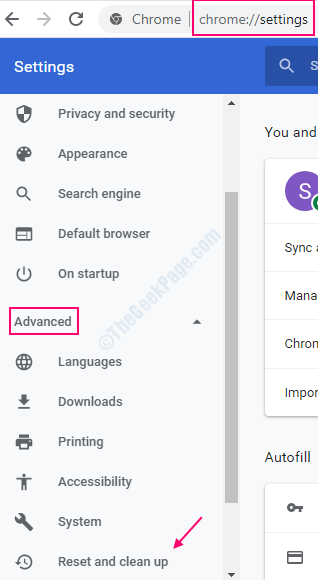
Metoda 4: utilizarea Chrome Beta
Pasul 1: Mergi la Google și căutați descărcați Chrome beta. Selectați linkul web oficial pentru pagina de descărcare pentru a deschide pagina de descărcare.

Pasul 2: Pe pagina oficială de descărcare, faceți clic pe Descărcați Chrome Beta buton în albastru pentru a descărca versiunea beta.

Acum, pur și simplu instalați versiunea beta a browserului și nu mai există nicio problemă de întârziere. De fapt, puteți dezinstala versiunea normală de Chrome și reinstalați-o și va funcționa perfect. Chiar dacă reveniți la versiunea normală de pe beta, problema va dispărea în continuare. De asemenea, puteți încerca descărcarea alternativă conform celei de-a treia metode.
Metoda 5: utilizarea Google Canary
Pasul 1: Mergi la Google și căutați Google canar. Faceți clic pe rezultatul care este linkul oficial al paginii web pentru descărcare.

Pasul 2: Pe pagina web oficială pentru descărcare, faceți clic pe Descărcați Chrome Canary butonul în galben pentru a începe descărcarea versiunii.

Acum, odată ce instalarea este finalizată, paginile dvs. web se încarcă mai repede și totul ar trebui să funcționeze normal. Apoi, puteți dezinstala versiunea normală a Chrome și reinstalați-o așa cum ați făcut pentru versiunea de pariu de mai sus, iar versiunea normală a Google ar trebui să revină la normal.


